פרסומת
 לכולנו יישומים אהובים שאנו משתמשים בהם כל הזמן. השאלה היא, מה עלינו לעשות כאשר אנו משתמשים במחשב אחר במקום בו היישומים הללו אינם מותקנים?
לכולנו יישומים אהובים שאנו משתמשים בהם כל הזמן. השאלה היא, מה עלינו לעשות כאשר אנו משתמשים במחשב אחר במקום בו היישומים הללו אינם מותקנים?
האפשרויות הן להשתמש באלטרנטיבות הזמינות, להתקין את האפליקציות המועדפות עלינו (במידת האפשר) או לחכות עד שנוכל להשתמש במחשב שלנו בבית. בנוסף מה לגבי התקופות בהן עלינו להתקין מחדש את מערכת ההפעלה המועדפת עלינו? מה יקרה אז לאפליקציות המועדפות עלינו? עלינו להתקין אותם אחד אחד.
יהיה נחמד אם נוכל לארוז את הכל באחד אפליקציה ניידת, כך שהיישומים האלה תמיד יהיו זמינים בכל פעם שאנו זקוקים להם - בכל תרחיש אפשרי. למשתמשי מק אין בעיה עם הבעיה הספציפית הזו מכיוון שבעצם כל יישומי ה- Mac הם ניידים. אבל הדברים עובדים אחרת בעולם Windows. למרבה המזל, יש יוצר אפליקציות נייד שנקרא קמייו.
וירטואליזציה של יישומים
קמיו מכנה את עצמו "וירטואליזציה של יישומים"ומה שהיא עושה זה להפוך יישומי Windows רגילים (או קבוצות יישומים) לחבילה הפעלה עצמאית אחת שניתן להריץ מכל מחשב של Windows. במילים אחרות, אפליקציה ניידת.
כדי להיות מסוגלים לעשות זאת, Cameyo דורש ממך, את המשתמש, לעבור את תהליך ההתקנה האמיתי של היישום שברצונך להפוך לאפליקציה ניידת. Cameyo תאסוף נתונים מההתקנה כדי לדעת את הרכיבים הנדרשים לבניית האפליקציה הניידת.
אך לפני שמתקינים אפליקציות אחרות, עליכם להתקין תחילה את Cameyo.
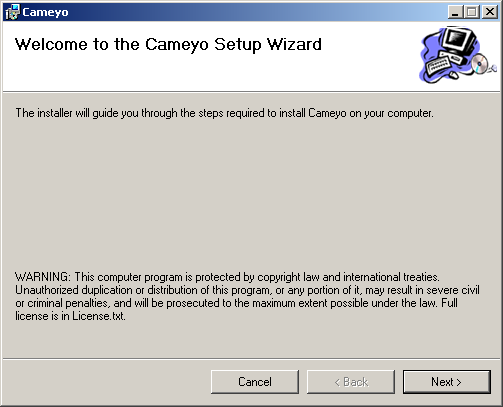
ואז פתח את Cameyo ותראה שתי אפשרויות: "התקנת לכידת"ו-"ערוך את החבילה הקיימת“. בחר הראשון לייצור אפליקציה ניידת. אם עשית זאת בעבר, תהיה לך רשימת היישומים הניידים שלך בחלונית הימנית ותוכל להשתמש "ערוך את החבילה הקיימת"כדי לשנות אותם.
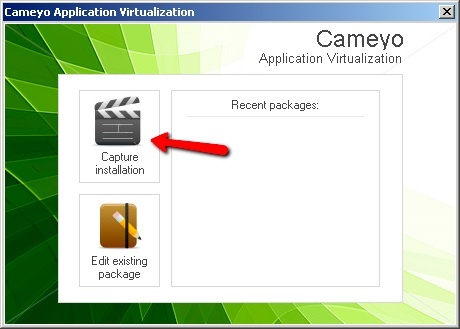
Cameyo תצלם תמונת מצב של המערכת שלכם לפני התקנת האפליקציה הניידת שתגיע בקרוב. תהליך זה עשוי לארוך זמן מה תלוי עד כמה המערכת שלך "מבולבלת" וכמה החומרה היא חזקה.
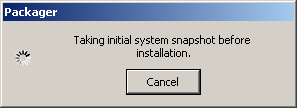
לאחר התצלום הראשוני, קמיו ייתן לך את האות הבטוח להמשיך בהתקנת האפליקציה.
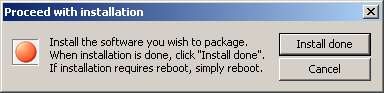
התקן את היישומים שברצונך להפוך ליישום נייד. כדוגמה השתמשתי באחד המשחקים האהובים עלי: פיזיקת עפרון.
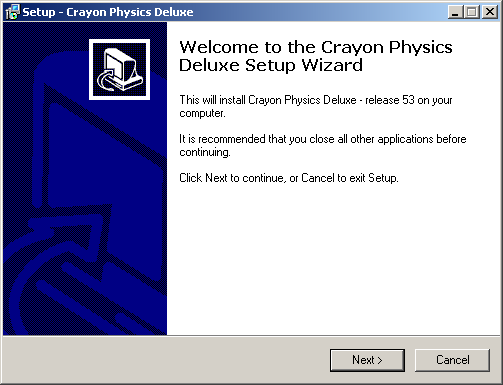
ואז לאחר ההתקנה, חזור אל הקטנה "המשך בהתקנהולחץ על "ההתקנה בוצעהכפתור. אך אם ברצונך לבנות חבילה המורכבת מכמה אפליקציות, עליך ללכת להתקין אפליקציות אחרות לפני שתלחץ על הכפתור.
Cameyo תצלם תמונה נוספת של המערכת שלך. אנא הזהיר אותך כי זה יהיה ארוך מהראשון - ארוך יותר. במהלך הניסוי שלי, זה לקח כל כך הרבה זמן שחשבתי שהתהליך היה כישלון. התחלתי הכל רק כדי לגלות ש"תהליך צילום מהיר "זה היה תקין.
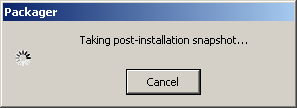
זה שנקרא "תמונת מצב לאחר ההתקנה"יושווה לתמונת המצב הראשונה שצולמה לפני ההתקנה והשוואה תנותח כדי למצוא את ההבדלים במערכת. ככל שההיגיון עובר, ההבדלים הללו הם הרכיבים הנדרשים הדרושים להפעלת היישום. Cameyo תרכיב אותם יחד עם ההפעלה ה"אמיתית "של האפליקציה ותבנה אפליקציה ניידת עצמאית.
לכן רצוי שתפרוש מכל יישום פועל ותפסיק את כל הפעילויות האחרות במחשב לפני שתעבור בתהליך בניית אפליקציות ניידות כך שהשינויים שהתגלו בתמונות הנוצרים הם אך ורק מתהליך ההתקנה של אפליקציות.
בניית הנייד
לאחר ההמתנה הארוכה, קמיו ימשיך בתהליך הבנייה. ה "הפעלה ראשית"יופיע חלון. תצטרך לערוך / לאשר מספר דברים לפני שתלחץ על הלחצן "בסדר”כפתור: שם האפליקציה (הנייד), המיקום לשמירת האפליקציה ואיזה הפעלה היא האקסית העיקרית שמופעלת בכל פעם שנפתחת חבילה זו.
מהדוגמה למטה, זה שעלינו לבחור כאקסה העיקרי הוא "launcher.exe“.
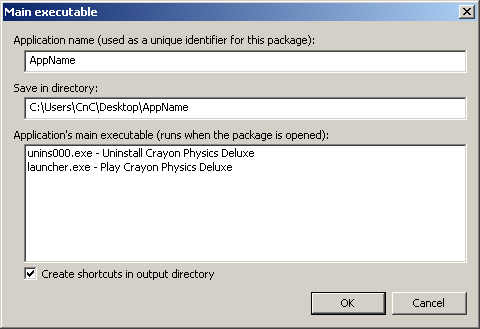
לחץ על "בסדר"ו- Cameyo יתחילו לבנות את האפליקציה הניידת שלך.
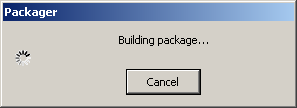
יהיה לך את "הצלחה”לאחר מכן, יחד עם סיכום המיקום שנשמר.
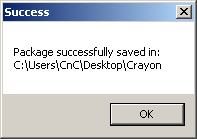
מזל טוב! בדיוק בנית את האפליקציה הניידת שלך. גבה את התיקיה שתשמש בהמשך ו / או העתק אותה לכונן USB אם ברצונך להריץ את האפליקציה במערכת Windows אחרת.
אחרי שהסתובבתי עם יוצר היישומים הניידים של Cameyo לזמן קצר, אני יכול לומר שעדיין יש מקום גדול לשיפור - במיוחד במחלקת התמונות. הניסוי שלי היה הצלחה אבל כמה מחבריי דיווחו שיש יישומים שלא מסתדרים טוב עם קמיו.
מדוע לא לקחת את קאמיו לסיבוב ולספר לנו את התוצאות באמצעות פרק התגובות למטה?
אשראי תמונה: bfishadow
סופר אינדונזי, מוזיקאי שהוכרז על עצמו, ואדריכל במשרה חלקית; שרוצה להפוך את העולם למקום טוב יותר פוסט אחד בכל פעם באמצעות הבלוג שלו SuperSubConscious.
